Como instalar o PostgreSQL no Ubuntu 18.04 e 16.04 LTS
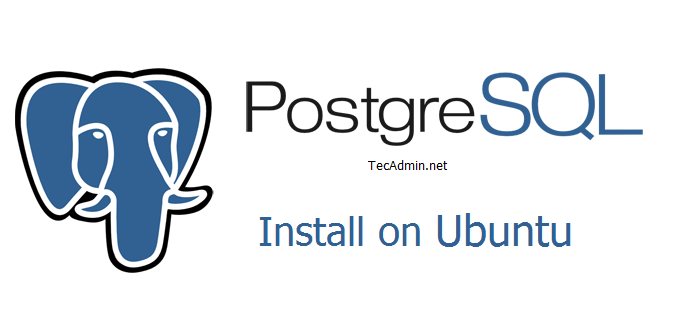
- 2718
- 29
- Enrique Gutkowski PhD
A equipe de desenvolvimento do PostgreSQL anunciou a versão mais recente PostgreSQL 12. PostgreSQL é um sistema de banco de dados de objetos-de-fonte aberta. É um dos principais servidores de banco de dados usados para servidores de produção. O PostgreSQL nos permite executar procedimentos armazenados em várias linguagens de programação, como C/C ++, Python, Java, Perl, Ruby e seu próprio PL/PGSQL, que é semelhante ao PL/SQL da Oracle. Este tutorial o ajudará a instalar o servidor de banco de dados PostGresql no seu Ubuntu 18.04 LTS, Ubuntu 16.04 LTS e 14.04 Sistemas LTS.
- Recomendado => Instale pgadmin4 no Ubuntu
Etapa 1 - Ativar repositório APT PostGresql
Os pacotes PostgreSQL também estão disponíveis no repositório Ubuntu padrão. Portanto, você precisa adicionar o repositório APT do PostGresql ao seu sistema sugerido no site oficial do PostGresql usando o seguinte comando.
Comece com a importação da chave GPG para pacotes PostgreSQL.
sudo apt -get install wget ca certificados wget --quiet -o -https: // www.PostGresql.org/mídia/keys/accc4cf8.ASC | Sudo Apt-Key Add -
Agora adicione o repositório ao seu sistema.
sudo sh -c 'echo "Deb http: // apt.PostGresql.org/pub/repos/apt/'lsb_release -cs' -pgdg main ">>/etc/apt/fontes.lista.D/PGDG.lista'
Etapa 2 - Instale o PostgreSQL no Ubuntu
Agora, como adicionamos o repositório oficial do PostGresql em nosso sistema, primeiro precisamos atualizar a lista de repositórios. Depois disso, instale o mais recente servidor PostGresql em nosso sistema Ubuntu usando os seguintes comandos.
sudo apt-get update sudo apt-get install postgresql postgresql-contrrible
Várias outras dependências também serão instaladas. PostgreSQL 12 é a versão mais recente disponível durante a última atualização deste tutorial.
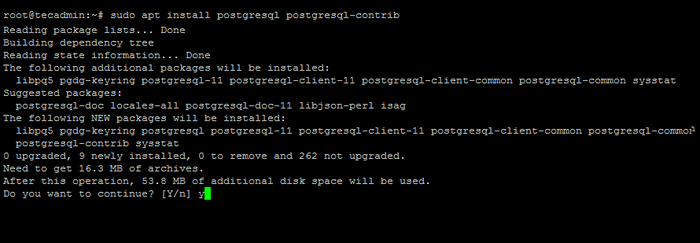
Etapa 3 - Crie usuário para PostgreSQL
Por padrão, o PostGresql cria um usuário 'PostGres' com a função 'PostGres'. Ele também cria uma conta do sistema com o mesmo nome 'PostGres'. Portanto, para conectar -se ao servidor PostGres, faça login no seu sistema como PostGres do usuário e conecte o banco de dados.
sudo su - pós -gres psql
Agora configure o PostGresql para fazer é acessível por seus usuários normais. Altere seu nome.
PostGres-# Crie função Your_UserName com Login CreateDB Senha criptografada 'Your_Password'; PostGres-# \ q
Em seguida, mude para a conta de usuário e execute criadoB Comando seguido pelo nome do banco de dados. Isso criará um banco de dados no PostgreSQL.
su - your_username criadob my_db
Depois disso, conecte -se ao servidor PostGresql. Você estará conectado e obterá o prompt de banco de dados. Para listar todos os bancos de dados disponíveis, use esses comandos.
psql rahul => \lista Lista de bancos de dados Nome | Proprietário | Codificação | Agarrar | Ctype | Privilégios de acesso -----------+----------+----------+---------+---- -----+----------------------- PostGres | PostGres | Utf8 | C.UTF-8 | C.UTF-8 | my_db | rahul | Utf8 | C.UTF-8 | C.UTF-8 | template0 | PostGres | Utf8 | C.UTF-8 | C.UTF-8 | = C/PostGres + | | | | | PostGres = CTC/PostGres modelo1 | PostGres | Utf8 | C.UTF-8 | C.UTF-8 | = C/PostGres + | | | | | PostGres = CTC/PostGres
Para se desconectar do prompt de comando do banco de dados PostGresql, basta digitar o comando abaixo e pressionar Enter. Ele o devolverá de volta ao prompt de comando do Ubuntu.
PostGres-# \ q
Conclusão
Sua instalação PostGresql foi concluída com sucesso. Vamos mudar para instalar a interface gráfica do usuário para PostgreSQL como pgadmin4 e phppgadmin de sistemas ubuntu.

